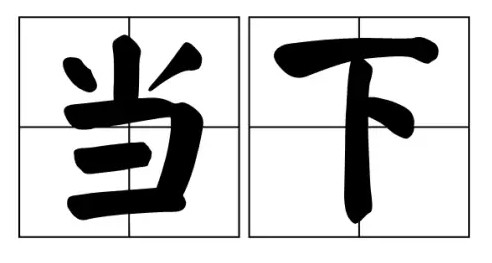QVE屏幕录制软件下载
QVE屏幕录制 V2.5.0 官方免费版现已上线,提供给用户免费下载使用。
软件介绍:
- 支持多种格式的视频录制,包括MP4, AVI等。
- 提供高清画质的录制效果,确保视频质量。
- 操作简单,易于上手,适合各种用户群体使用。
- 支持多语言界面,满足不同国家和地区用户的需求。
- 提供稳定流畅的录制体验,减少卡顿现象。
功能特点:
- 全屏、指定区域、窗口等多种录制模式选择。
- 支持音频录制,并可选择是否包含系统音效。
- 录制过程中可实时预览视频效果。
- 支持定时录制和手动开始/停止录制功能。
- 提供多种编辑工具,方便用户后期处理视频文件。
下载说明:
- 本软件为官方免费版,无需付费即可下载使用。
- 请在官方网站或可信的第三方平台进行下载以确保软件安全可靠。
- 下载后请检查文件完整性以避免损坏或病毒侵入。
QVE屏幕录制是一款非常好用的高清录屏软件,软件支持各种视频格式,可用于视频教学录制,会议录制,游戏录制,在线视频录制,个人作品演示录制等各种场景,提供了非常强大功能,是用户选择录屏软件的最佳选择,赶快来试试吧!

【功能特点】
1、支持各种视频格式 mp4,flv,wmv,avi,mov,mkv,f4v,m4v
2、支持全屏和自定义区域录制,以及应用程序窗口录制
3、支持自定义帧率设置,高达每秒60帧
4、支持从摄像头录制
5、支持从电脑内部声音,扬声器, 麦克风录制
6、支持自定义水印文字,水印图片logo
7、支持语音降噪,录制高品质声音
8、支持屏幕画笔工具
9、支持屏幕截图png,bmp,jpg
10、支持鼠标点击效果
11、支持GIF动画录制

【操作指南】
快速录制视频
点击开始按纽,或者同时按ALT + F8,即可快速录制视频

如何录制电脑内部声音
打开设置界面,点击常规设置,选择声音来源为电脑声音

如何只录制视频,不录制声音
打开设置界面,点击常规设置,选择声音来源为静音

如何从摄像头录制
打开设置界面,点击常规设置,选择视频来源为摄像头

如何自定义区域录制
打开设置界面,点击常规设置,勾选自定义区域录制, 并且设置要录制的区域

如何设置视频帧率
打开设置界面,点击常规设置, 选择不同的视频帧率

如何设置图片水印
1.打开设置界面,点击水印设置, 选择模式为图片
2.选择图片水印位置
3.选择图片文件

【更新日志】
1、性能优化
2、音视频同步bug修复